如何在ppt中设置背景图片上的文字镂空效果
来源:网络收集 点击: 时间:2024-02-23【导读】:
在制作ppt中,有时为了提升ppt的高级感,可以在背景图片上设置文字镂空效果,具体的操作只需要简单的几步即可完成,让我们一起来看看吧。工具/原料morePPT 2016方法/步骤1/6分步阅读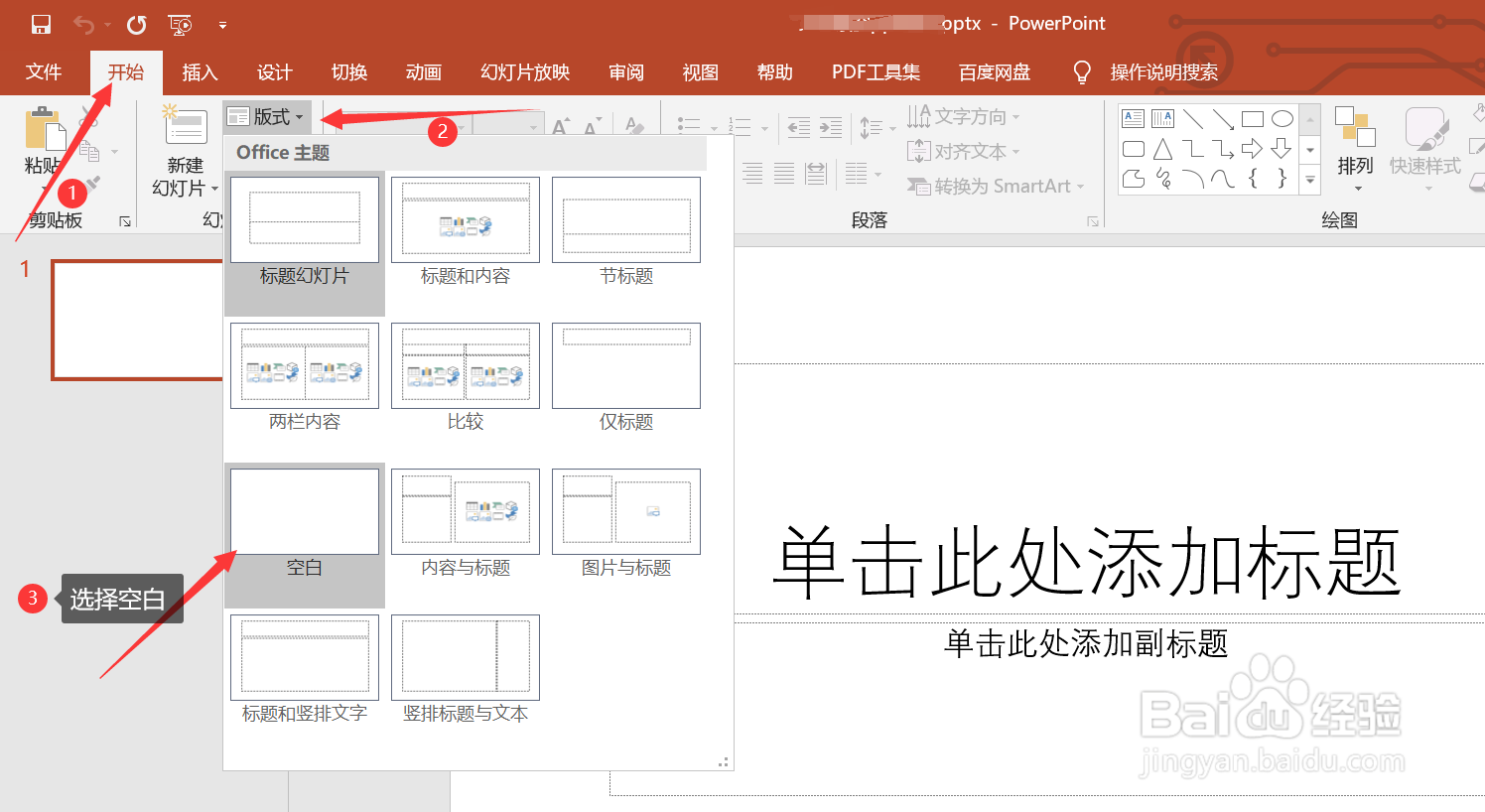 2/6
2/6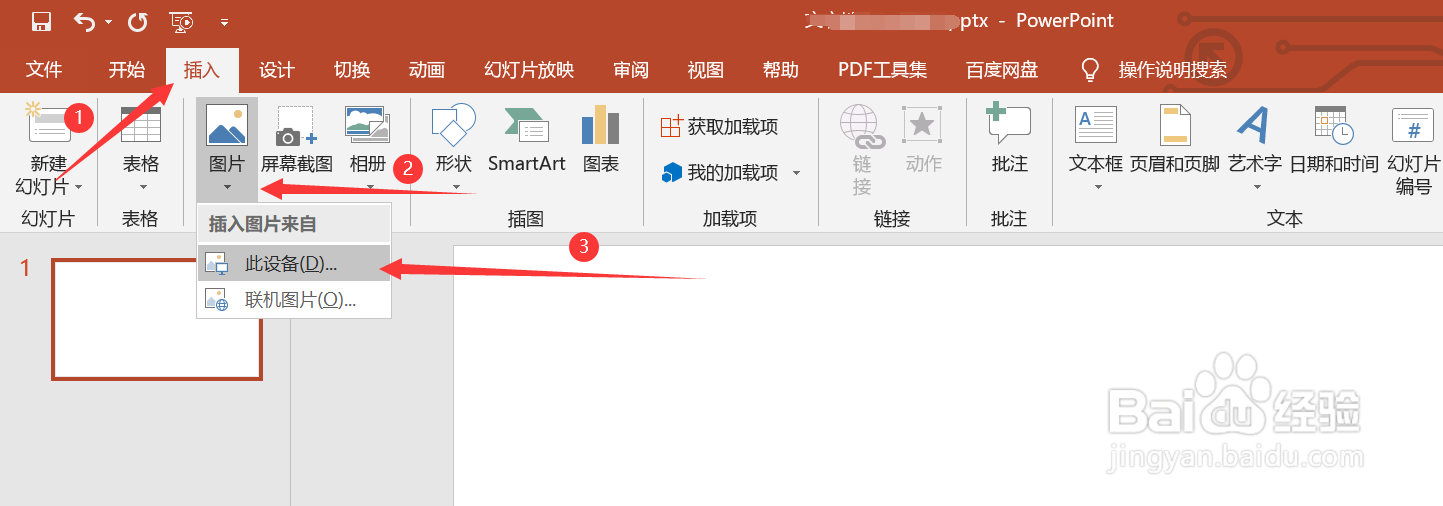
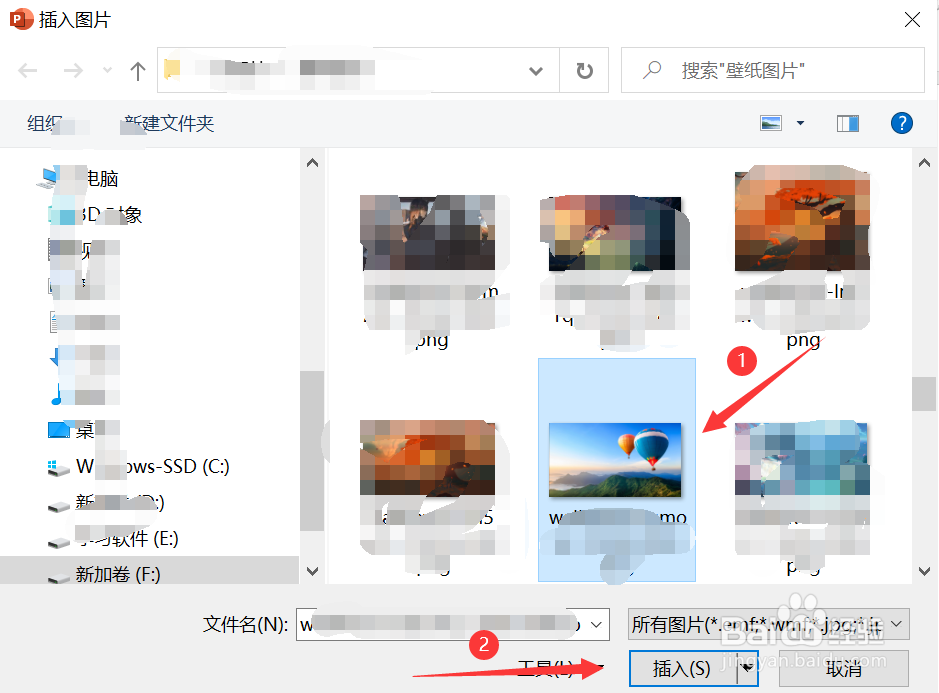
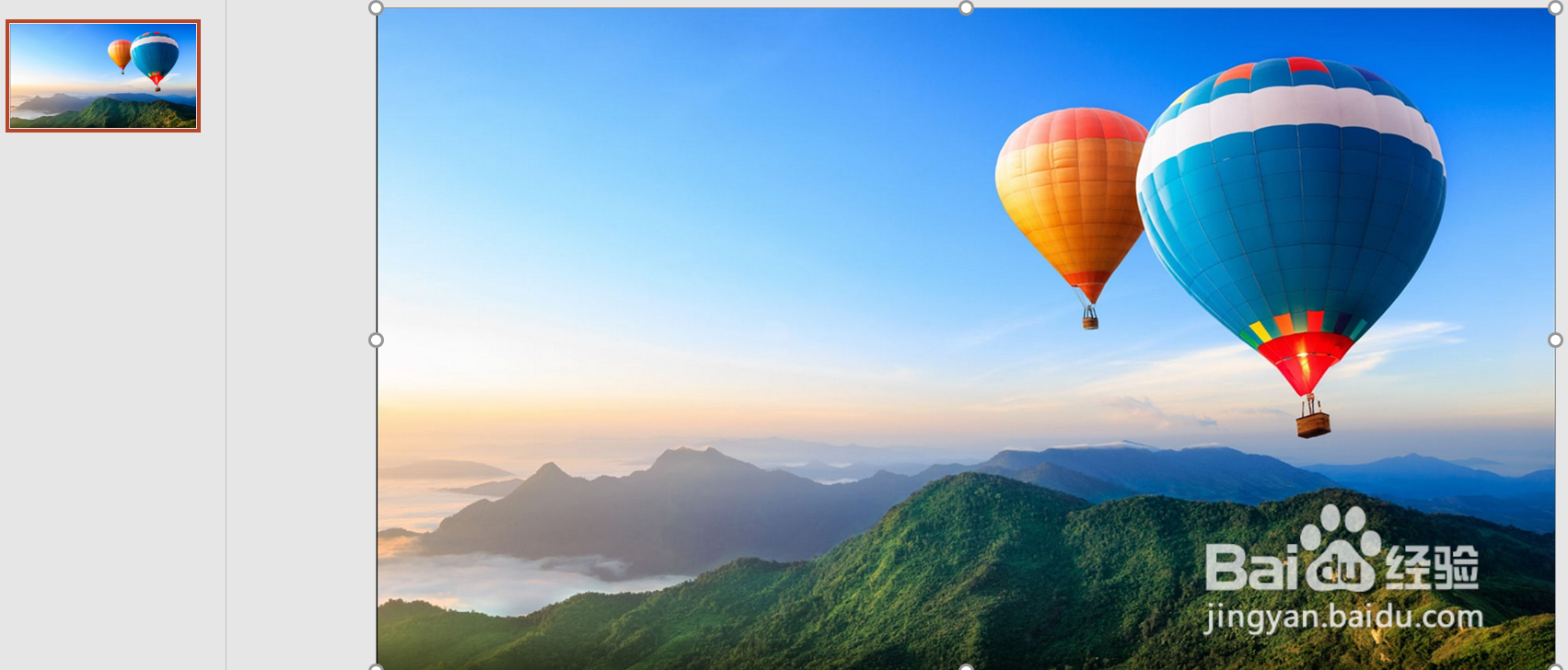 3/6
3/6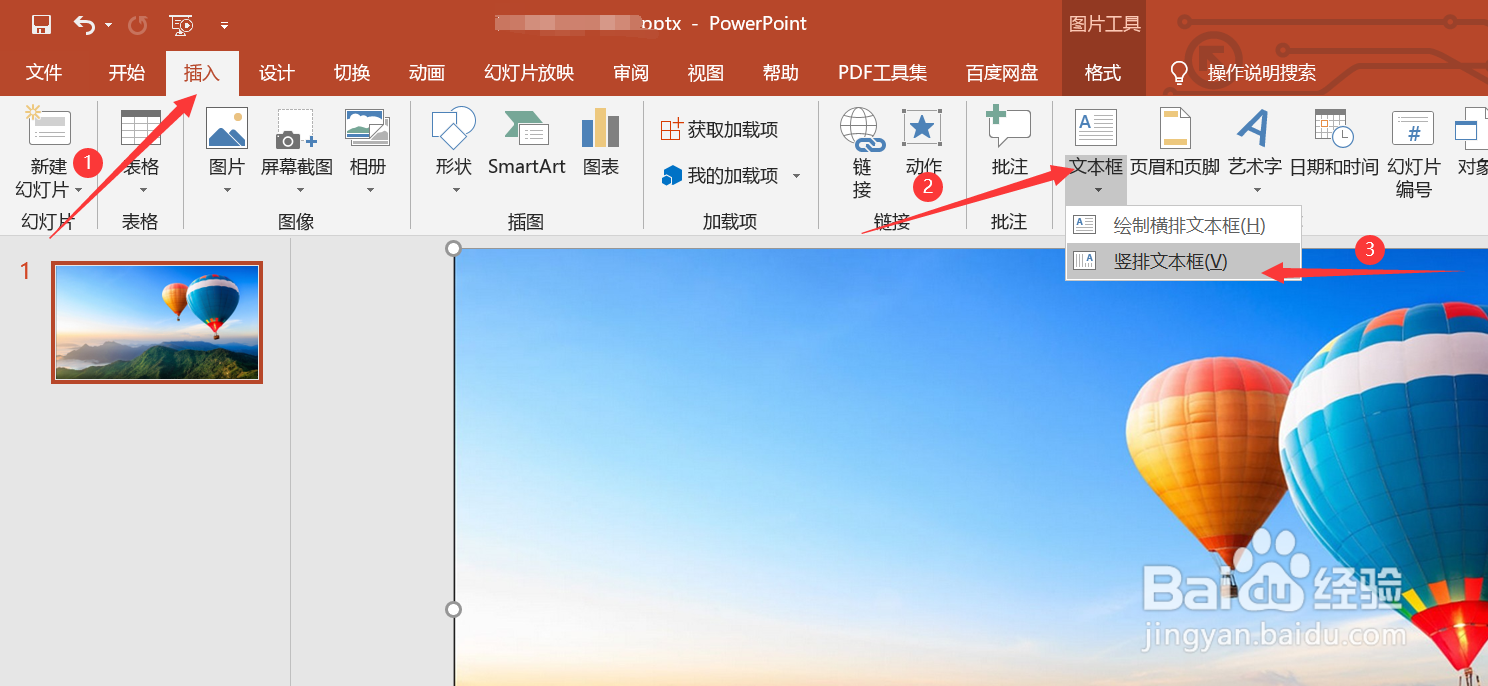
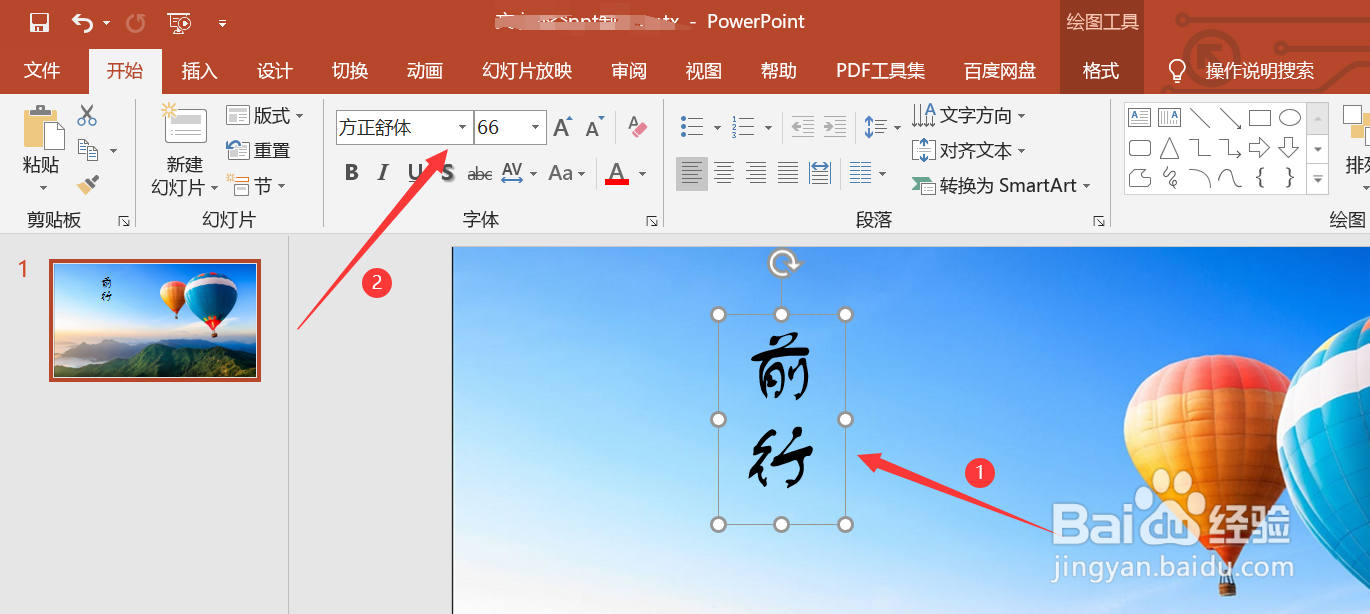 4/6
4/6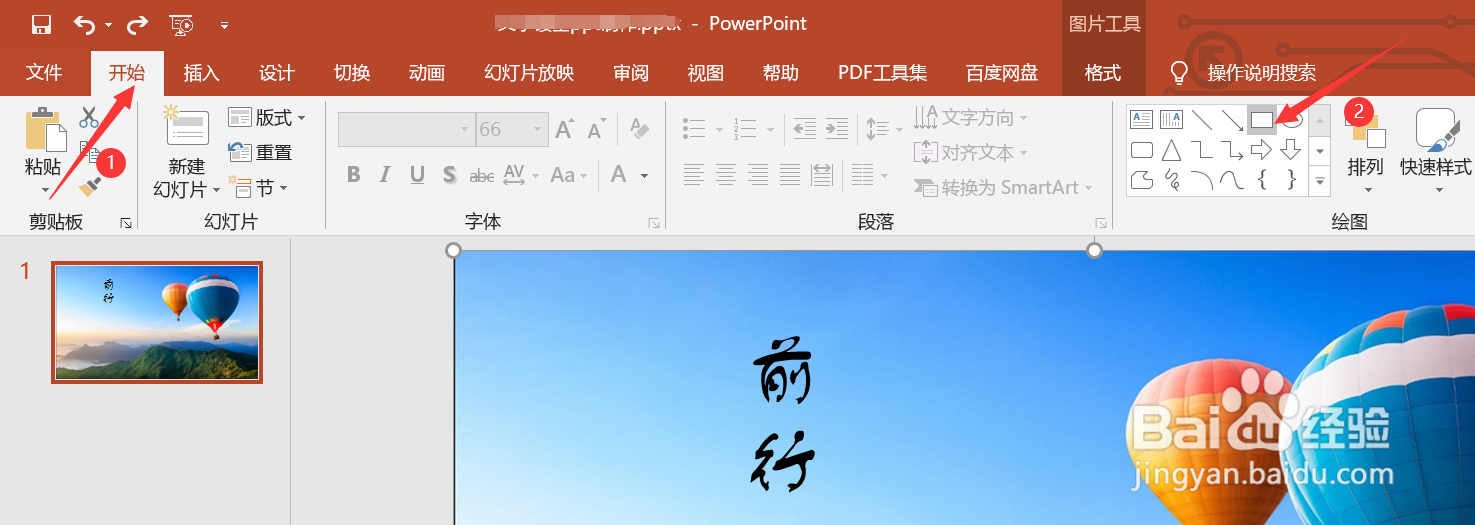
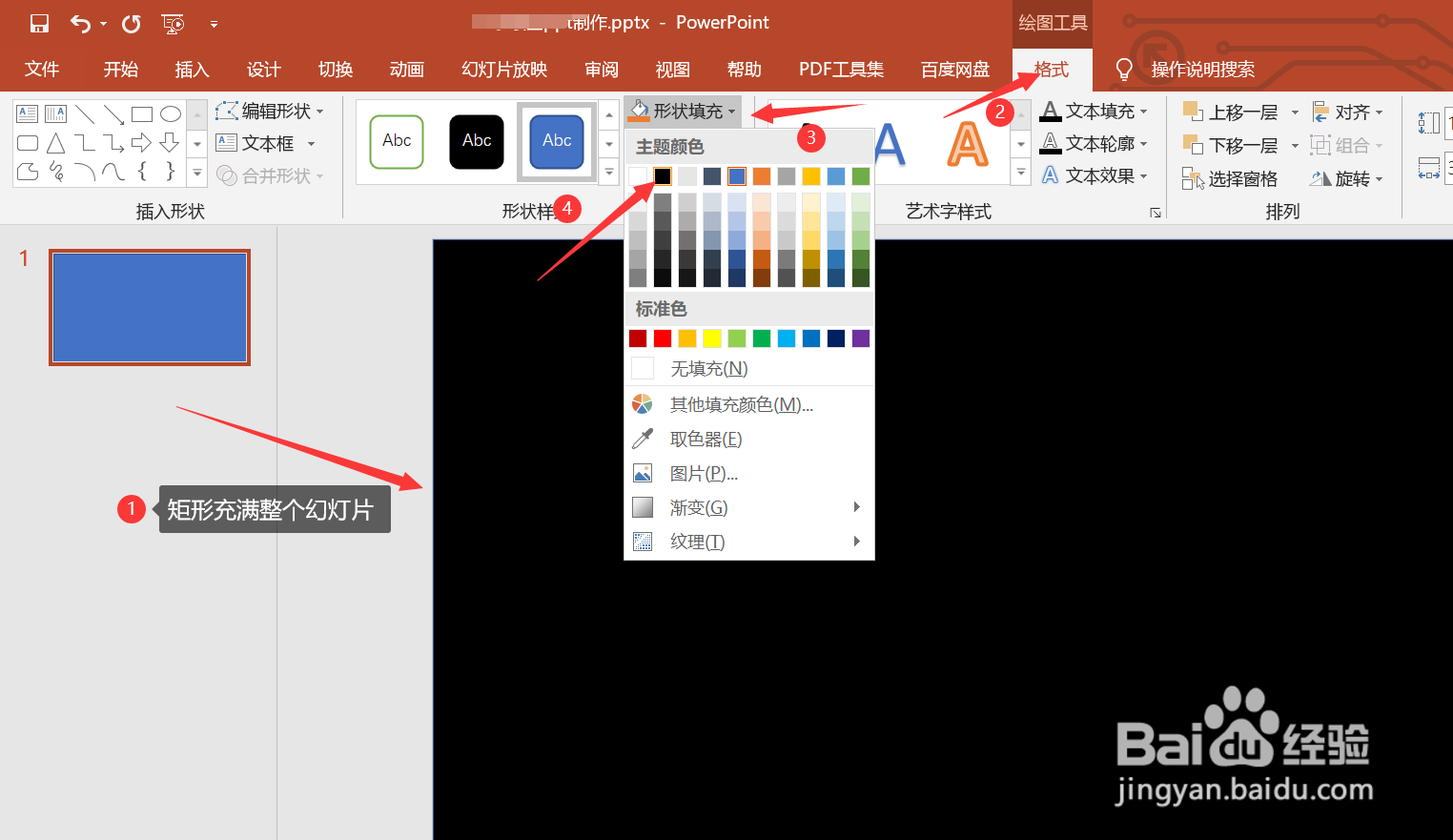 5/6
5/6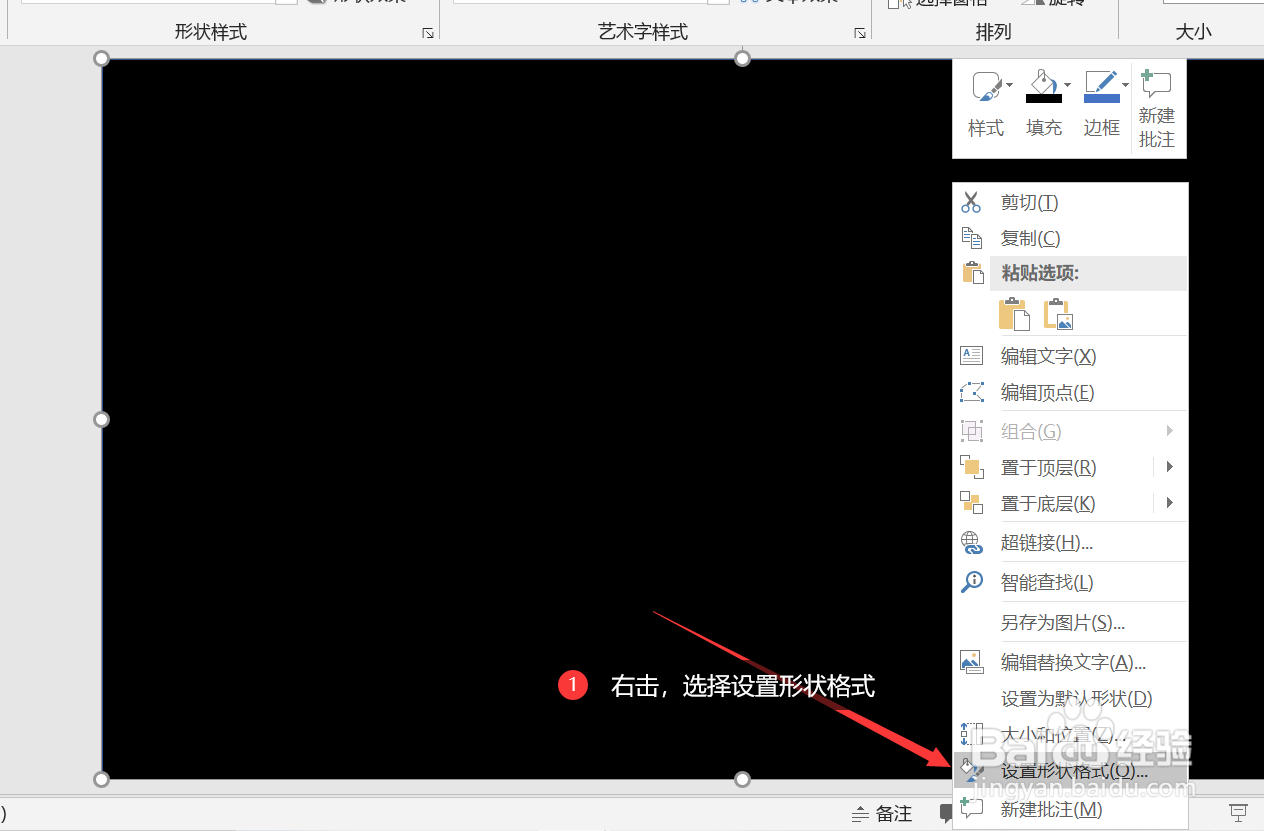
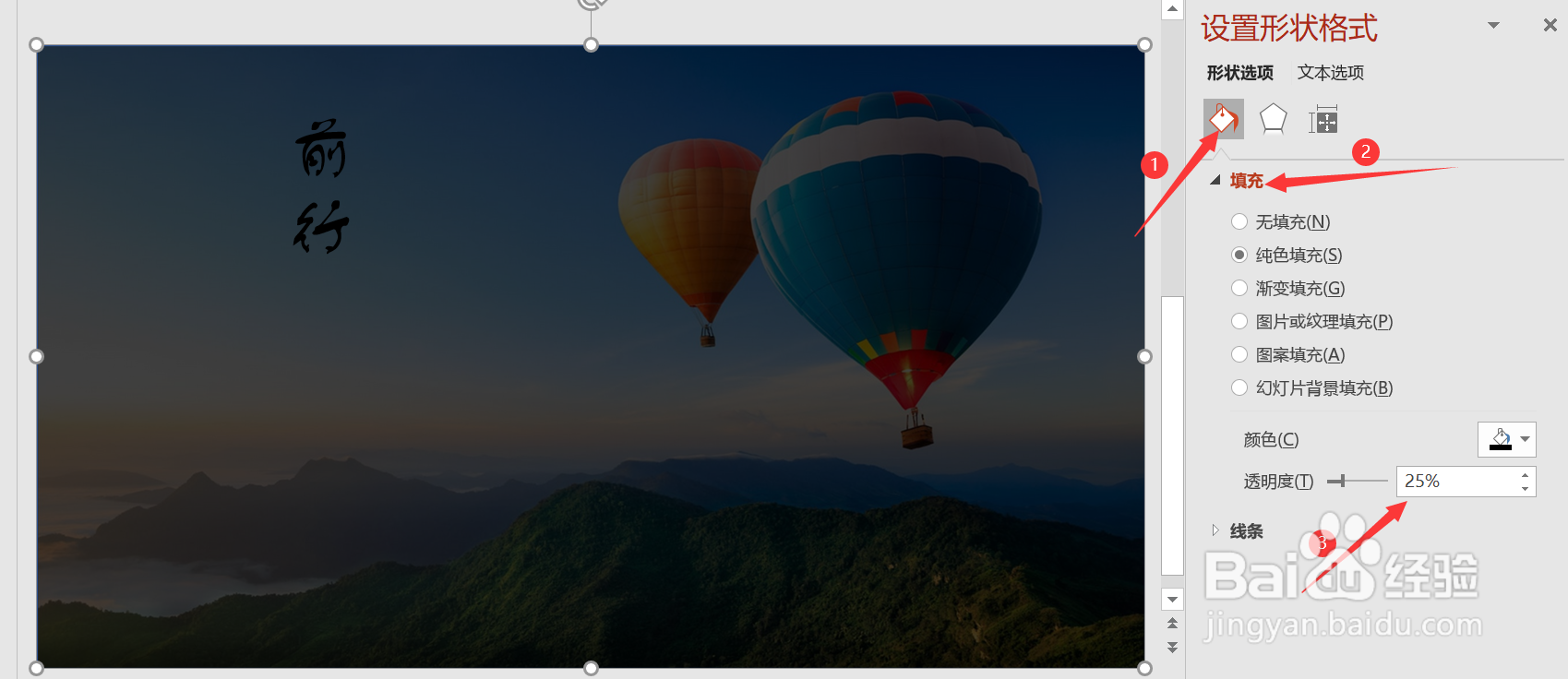 6/6
6/6
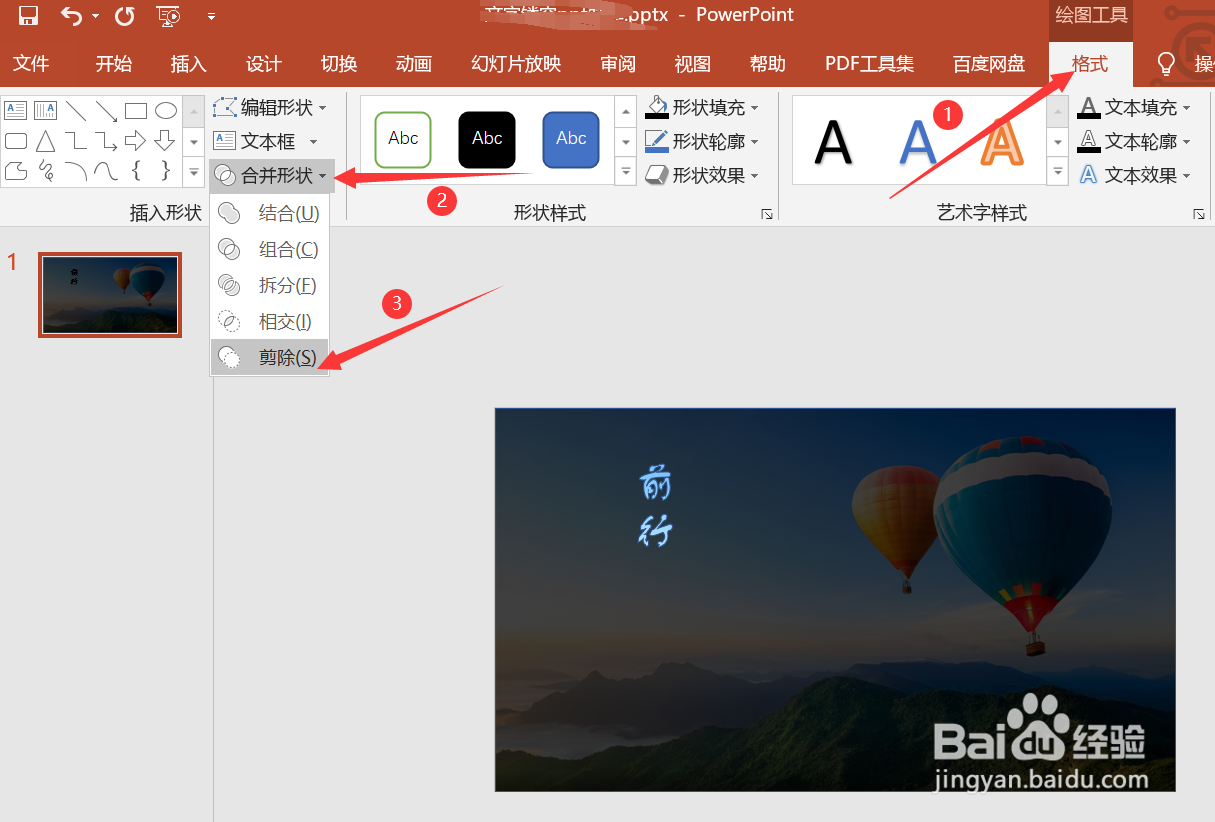
 注意事项
注意事项
打开ppt,点击开始菜单栏,在幻灯片选项卡中选择版式—在下方弹出的Office主题中选择空白,即创建了一个空白的幻灯片页面
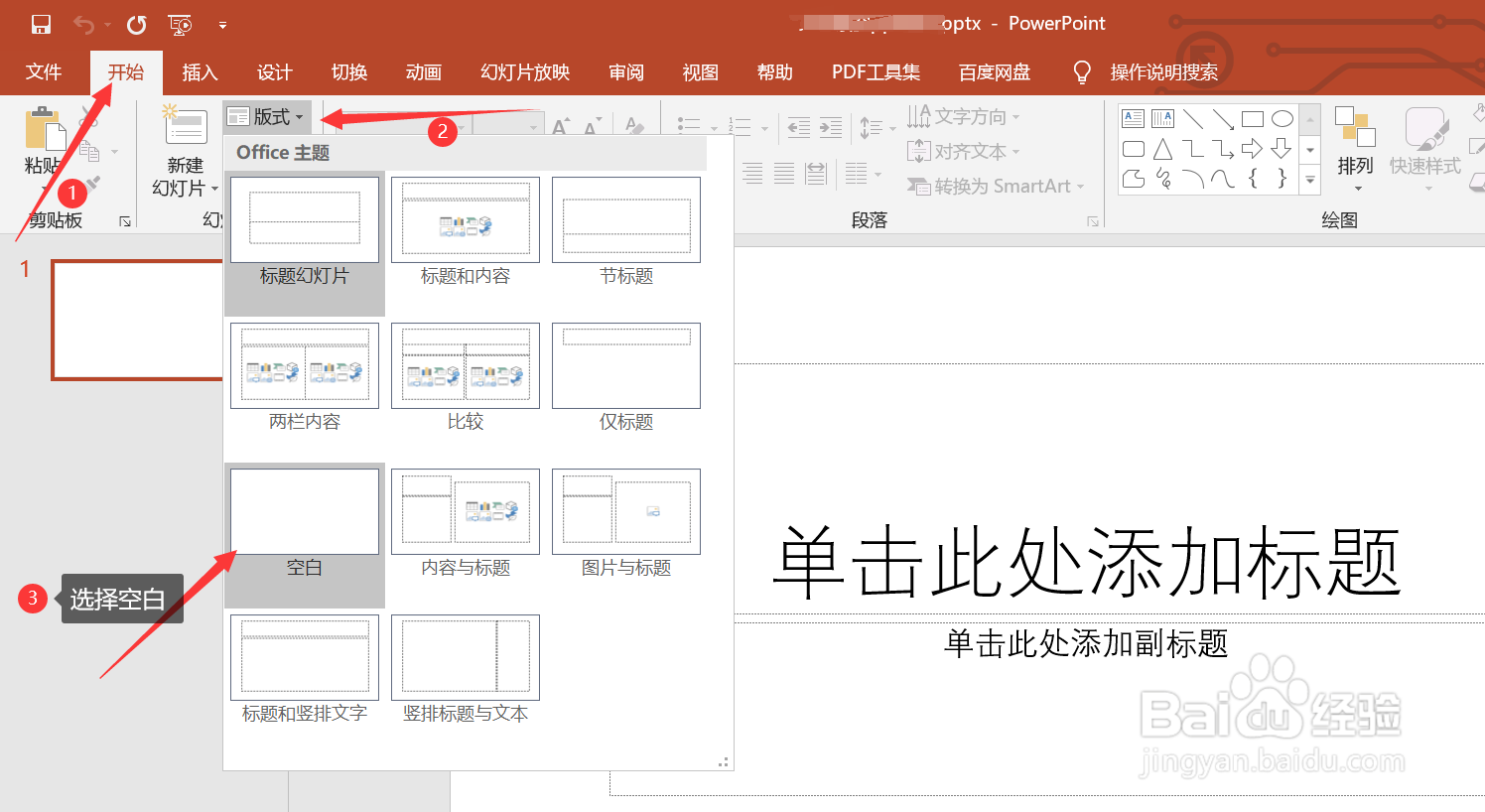 2/6
2/6插入背景图片:
点击插入菜单栏—在图像选项卡中选择图片—在图片下方的文本框中选择此设备—在电脑中找到你想要插入的图片—点击插入,即可完成图片的插入。
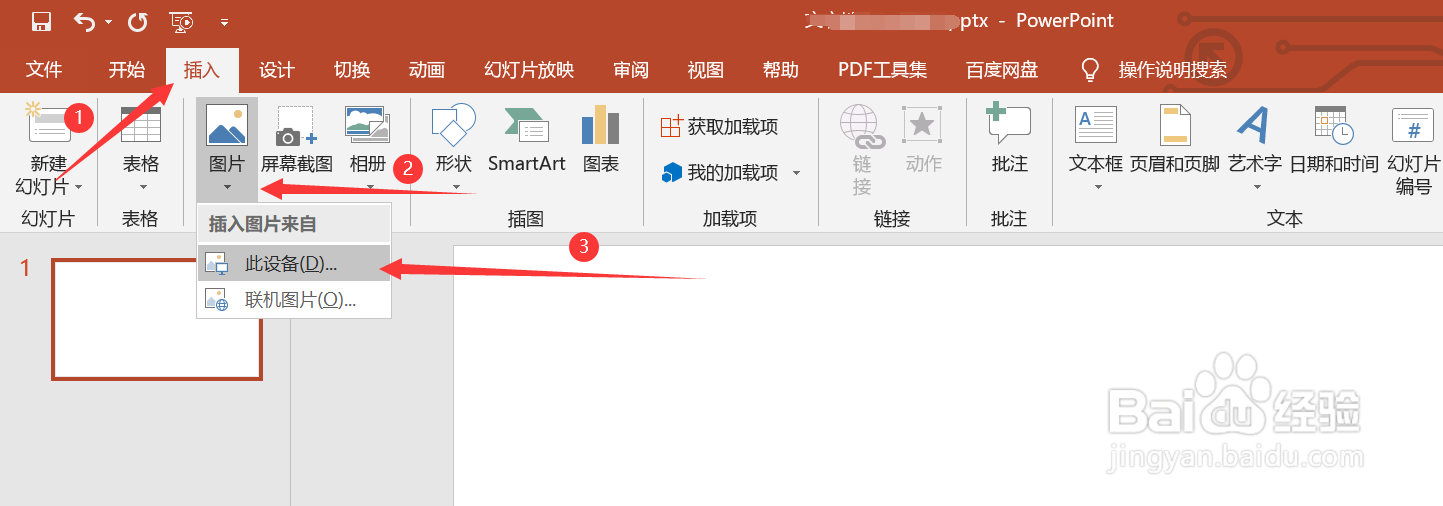
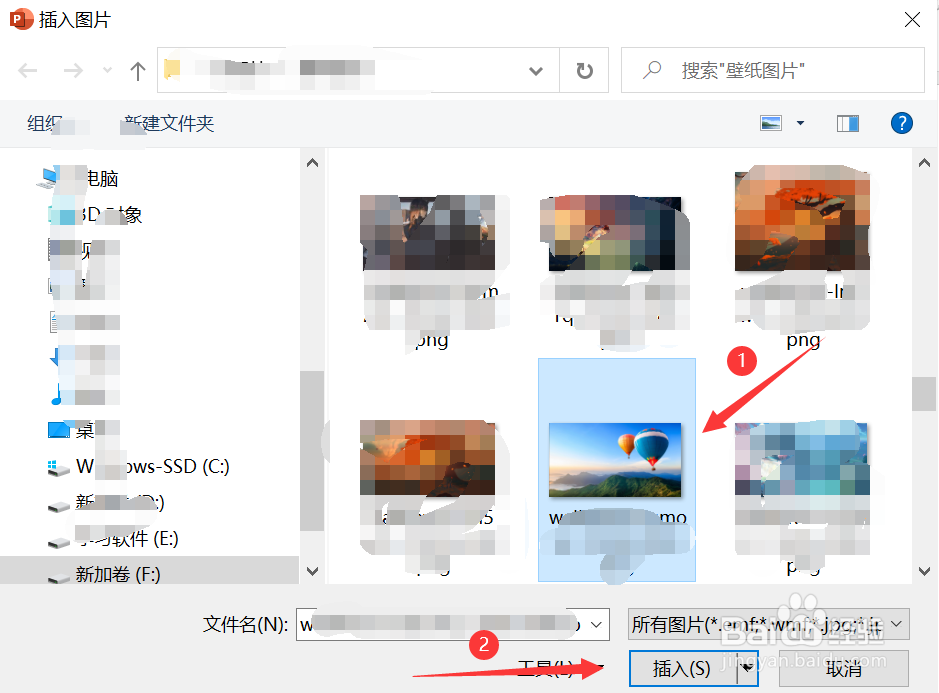
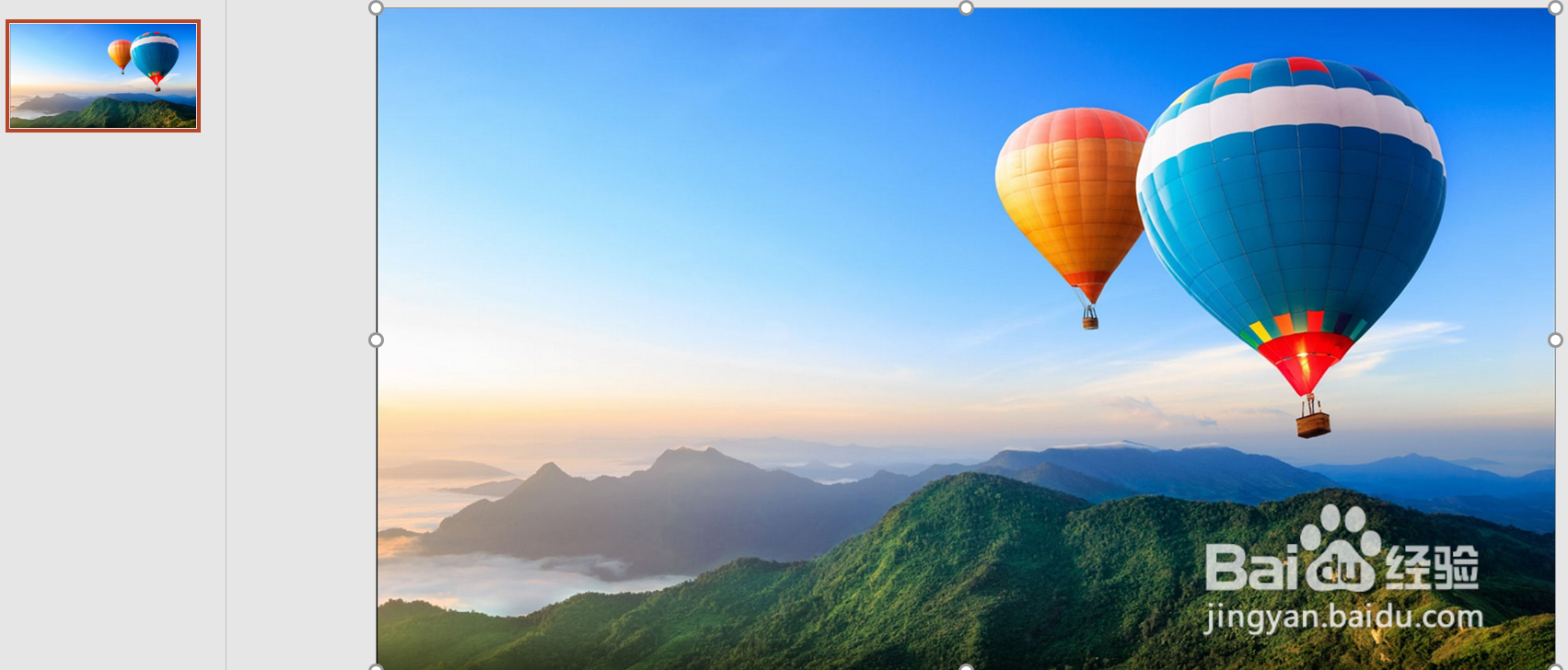 3/6
3/6在背景图片上插入文字:
点击插入菜单栏—在文本选项卡中选择文本框—在弹出的选项中选择竖排文本框—在幻灯片上按住鼠标拖动即可创建一个文本框—在文本框中输入需要的文字,并根据需要更改字体的样式
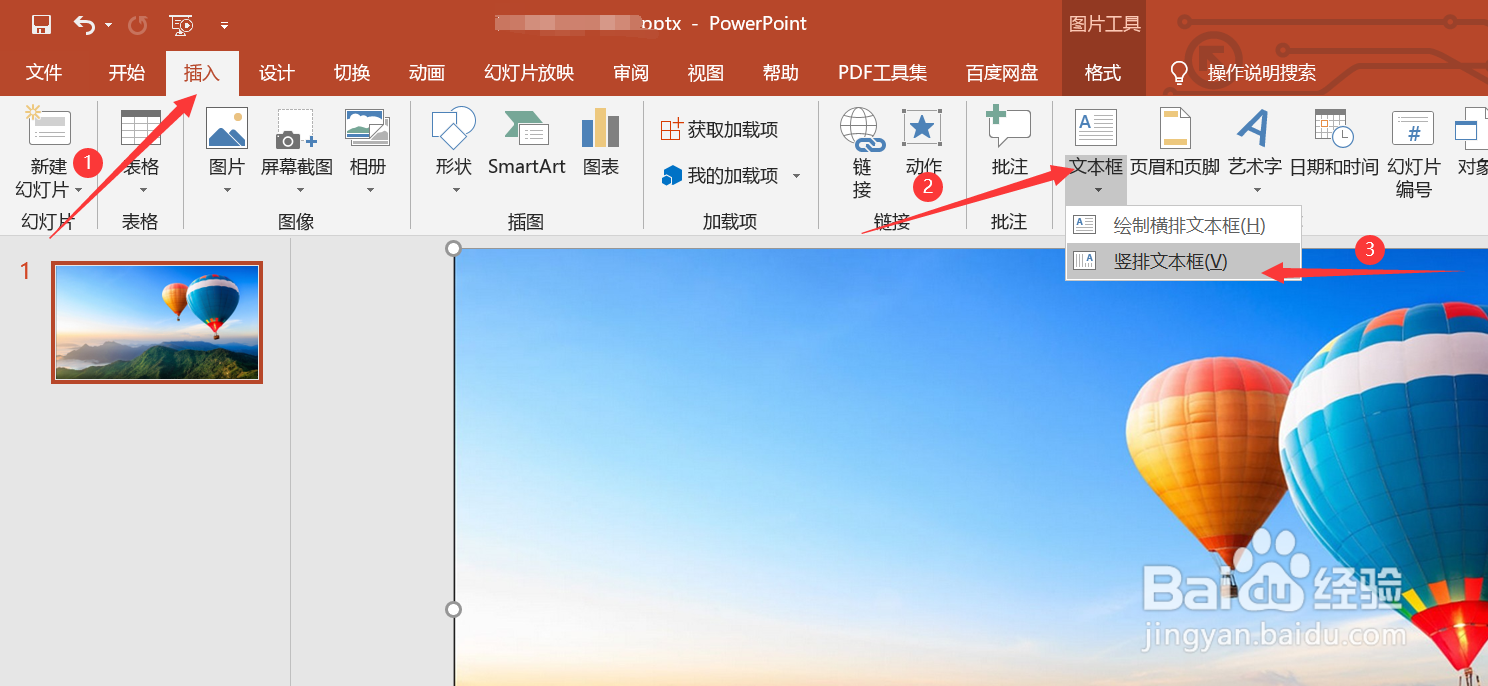
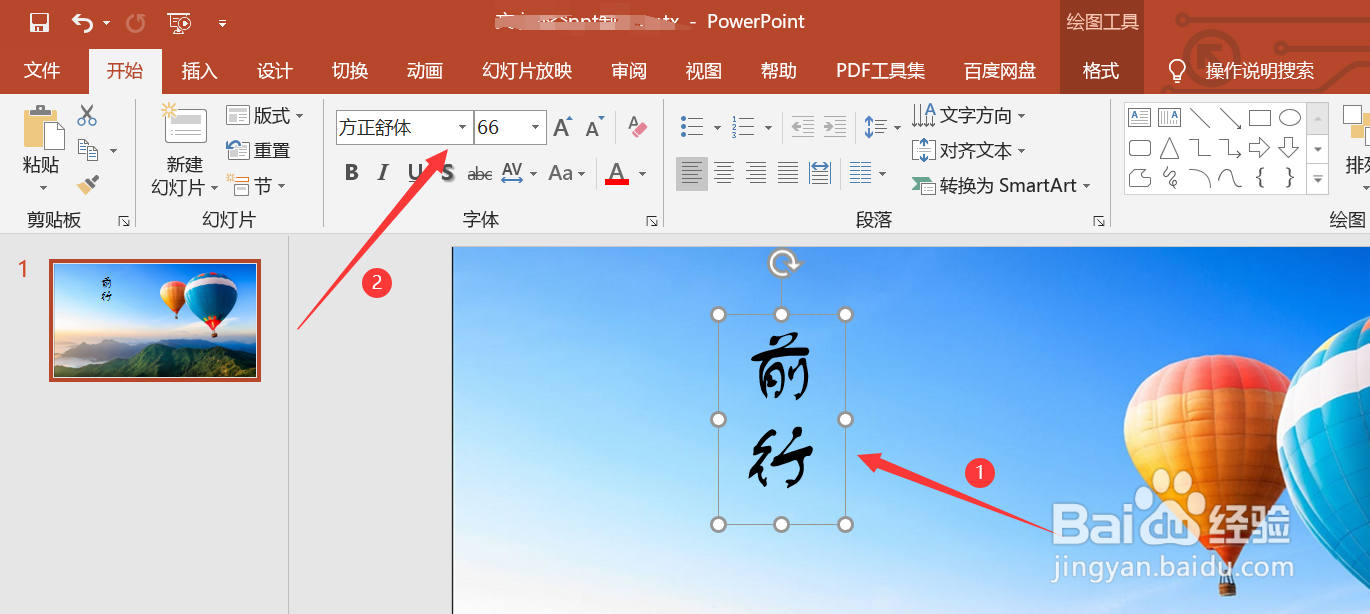 4/6
4/6插入矩形形状:
点击开始菜单栏—在绘图选项卡中选择矩形—将矩形直接画满整张幻灯片—点击绘图工具的格式菜单栏—在形状样式选项卡中选择形状填充—选择填充颜色为黑色
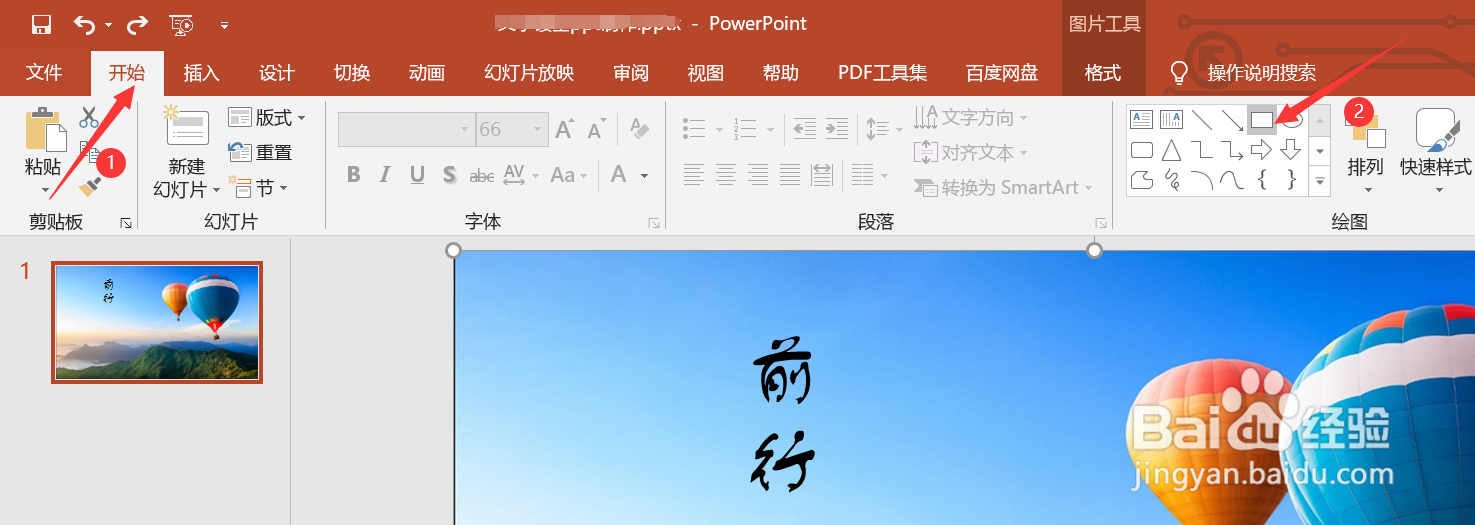
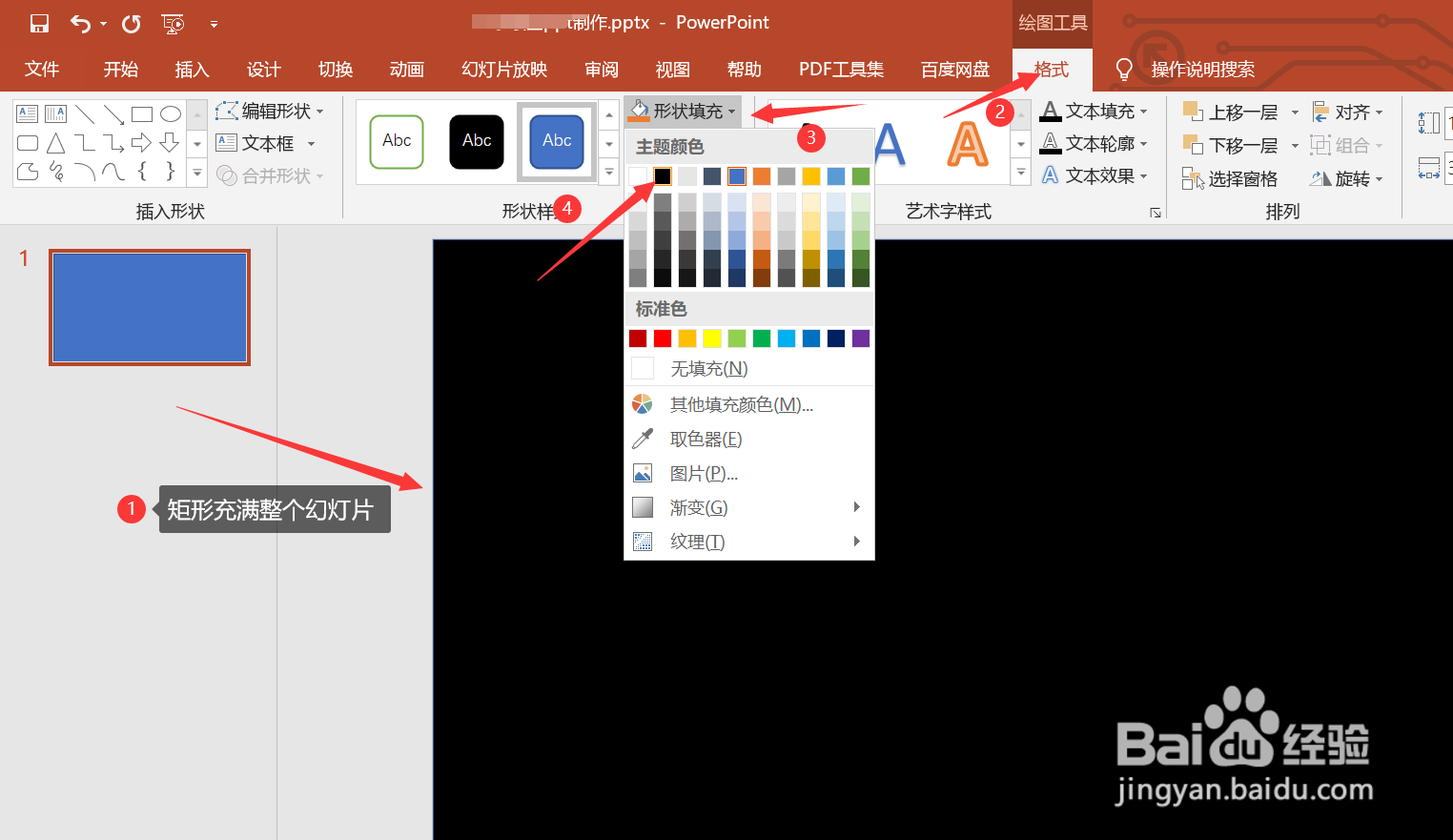 5/6
5/6更改矩形透明度:
右击幻灯片任意位置—在弹出的选项卡中选择设置形状格式—在侧面弹出的文本框中选择填充—更改矩形的透明度
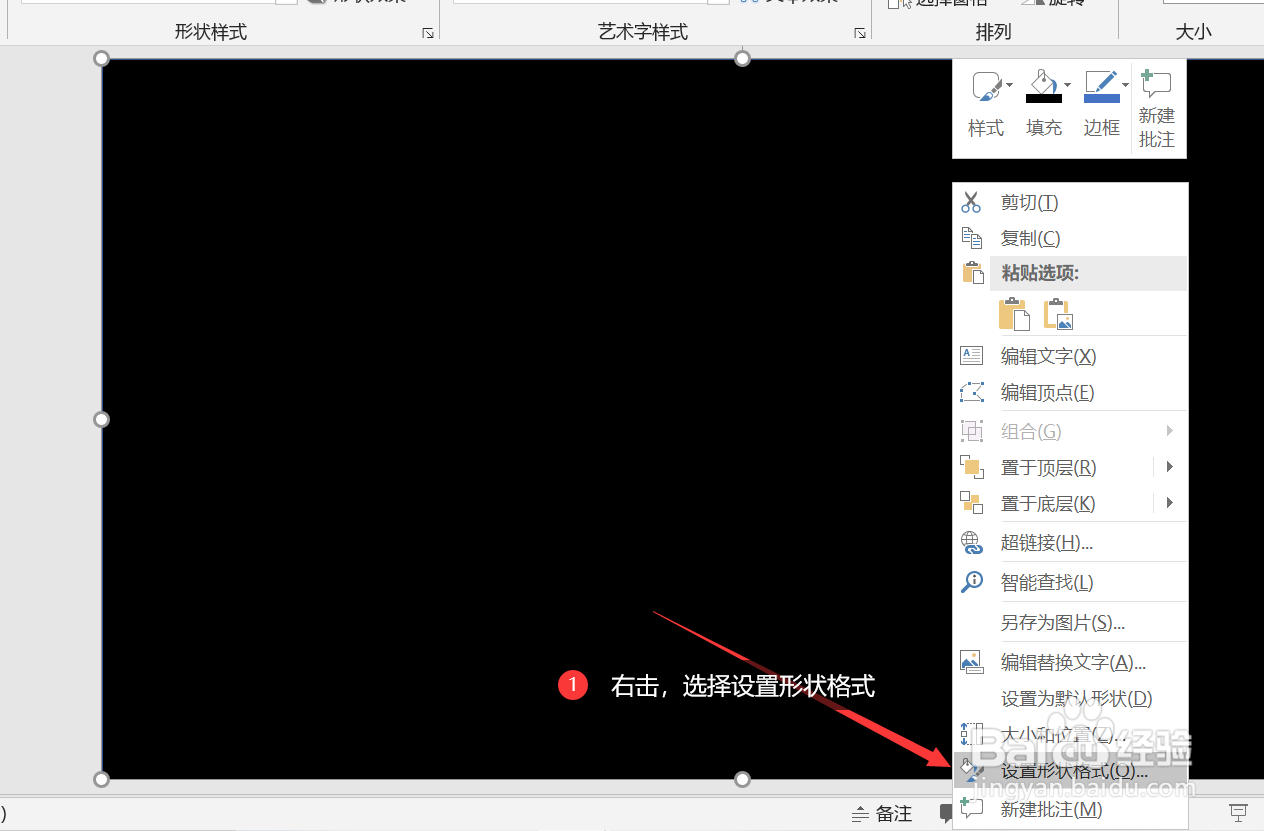
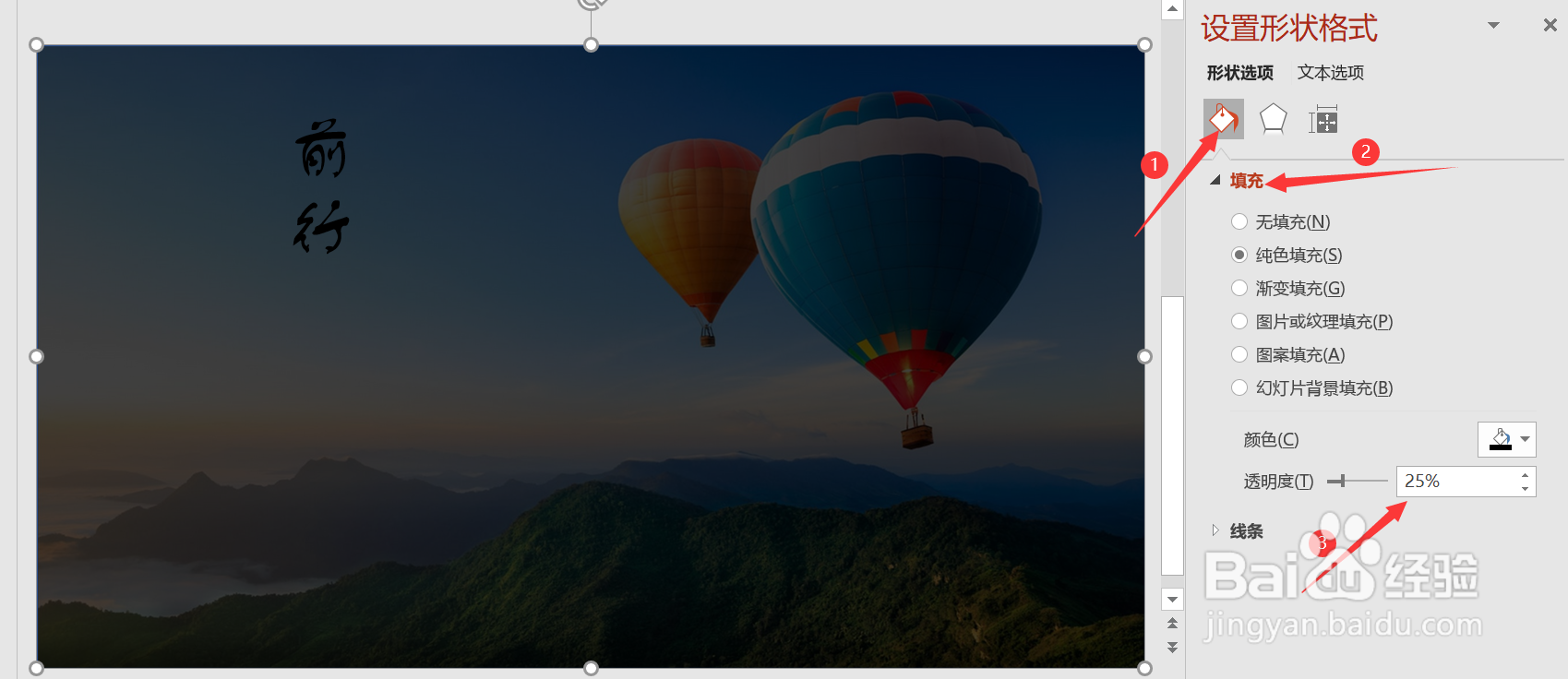 6/6
6/6镂空文字操作:
点击选择背景图片,按shift选择文字文本框—点击绘图工具的格式菜单栏—选择插入形状选项卡中的合并形状—在下方的文本框中选择剪除,即可完成文字的镂空效果

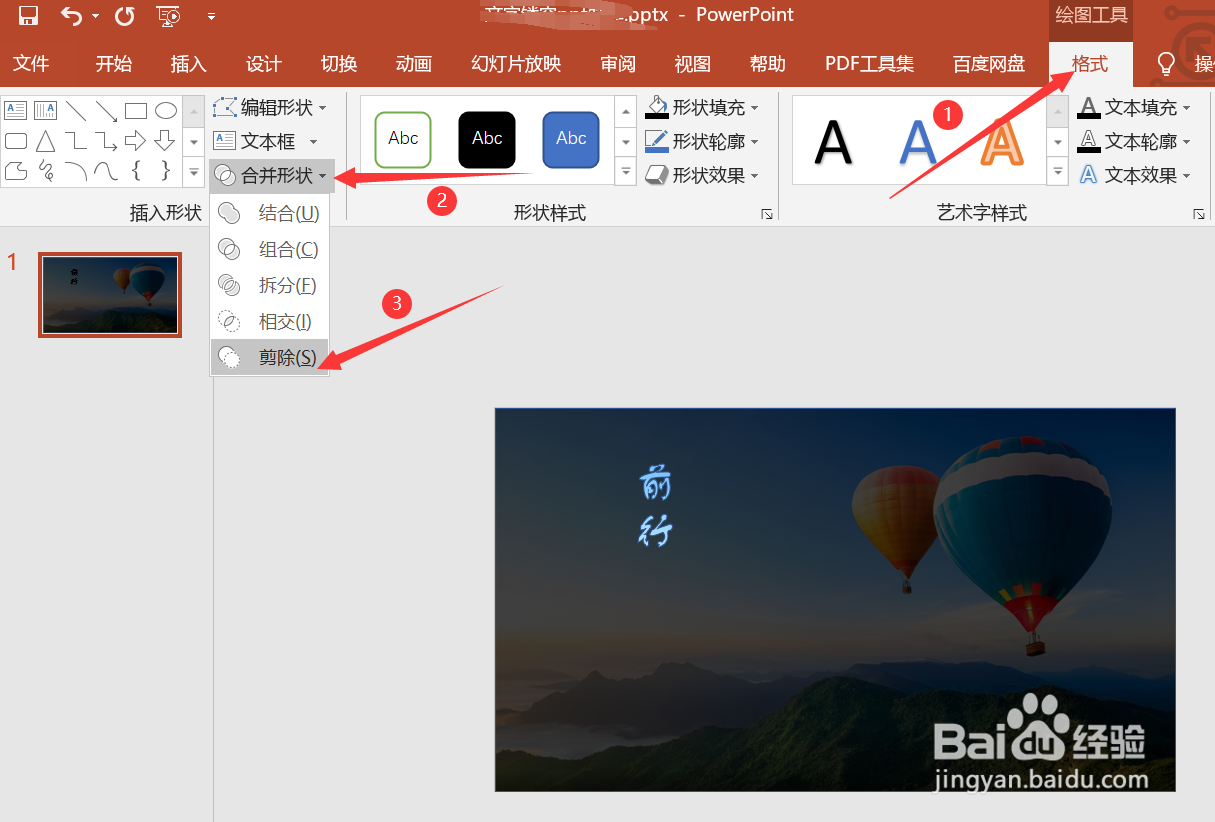
 注意事项
注意事项在选中背景图片和文字文本框时,如果先选择背景图片,需要按住shift键之后再选择文字文本框
在调节透明度时,要根据图片的需要和表达的效果适当调节透明度
在创建文本框时,也需要根据具体图片情况选择横排或者竖排文本框
版权声明:
1、本文系转载,版权归原作者所有,旨在传递信息,不代表看本站的观点和立场。
2、本站仅提供信息发布平台,不承担相关法律责任。
3、若侵犯您的版权或隐私,请联系本站管理员删除。
4、文章链接:http://www.1haoku.cn/art_118176.html
上一篇:华为手机怎么关闭服务中心
下一篇:肝是排毒器官,可是肝内的毒素要如何排出呢?
 订阅
订阅